📍네이버 쇼핑커넥트 X 쿠팡파트너스 활동으로 수수료를 제공받습니다.
🔰iOS26 출시일 업데이트 일정
🔰iOS 26 업데이트 지원기기 기종 목록
iOS 26의 주요 인공지능 기능인 ‘Apple Intelligence’는 A17 Pro 칩 이상을 탑재한 기기에서만 지원됩니다. 따라서 아래 모델에서만 이 기능을 사용할 수 있습니다.
iPhone 17 시리즈 (A19 Bionic 칩 이상)
iPhone 16 시리즈 (A18 Bionic 칩 이상)
iPhone 15 Pro, iPhone 15 Pro Max (A17 Pro 칩)
iPhone 17, iPhone 17 Plus, iPhone 17 Pro, iPhone 17 Pro Max, iPhone Air
iPhone 16e, iPhone 16, iPhone 16 Plus, iPhone 16 Pro, iPhone 16 Pro Max
iPhone 15, iPhone 15 Plus, iPhone 15 Pro, iPhone 15 Pro Max
iPhone 14, iPhone 14 Plus, iPhone 14 Pro, iPhone 14 Pro Max
iPhone 13, iPhone 13 mini, iPhone 13 Pro, iPhone 13 Pro Max
iPhone 12, iPhone 12 mini, iPhone 12 Pro, iPhone 12 Pro Max
iPhone 11, iPhone 11 Pro, iPhone 11 Pro Max
iPhone SE (2세대, 3세대)
아이폰 17, 아이폰 17 플러스, 아이폰 17 프로, 아이폰 17 프로 맥스, 아이폰 Air
아이폰 16e, 아이폰 16, 아이폰 16 플러스, 아이폰 16 프로, 아이폰 16 프로 맥스
아이폰 15, 아이폰 15 플러스, 아이폰 15 프로, 아이폰 15 프로 맥스
아이폰 14, 아이폰 14 플러스, 아이폰 14 프로, 아이폰 14 프로 맥스
아이폰 13, 아이폰 13 mini, 아이폰 13 프로, 아이폰 13 프로 맥스
아이폰 12, 아이폰 12 mini, 아이폰 12 프로, 아이폰 12 프로 맥스
아이폰 11, 아이폰 11 프로, 아이폰 11 프로 맥스
아이폰 SE (2세대, 3세대)
iPhone 17 시리즈 (A19 Bionic 칩 이상)
iPhone 16 시리즈 (A18 Bionic 칩 이상)
iPhone 15 Pro, iPhone 15 Pro Max (A17 Pro 칩)
iPhone 17, iPhone 17 Plus, iPhone 17 Pro, iPhone 17 Pro Max, iPhone Air
iPhone 16e, iPhone 16, iPhone 16 Plus, iPhone 16 Pro, iPhone 16 Pro Max
iPhone 15, iPhone 15 Plus, iPhone 15 Pro, iPhone 15 Pro Max
iPhone 14, iPhone 14 Plus, iPhone 14 Pro, iPhone 14 Pro Max
iPhone 13, iPhone 13 mini, iPhone 13 Pro, iPhone 13 Pro Max
iPhone 12, iPhone 12 mini, iPhone 12 Pro, iPhone 12 Pro Max
iPhone 11, iPhone 11 Pro, iPhone 11 Pro Max
iPhone SE (2세대, 3세대)
아이폰 17, 아이폰 17 플러스, 아이폰 17 프로, 아이폰 17 프로 맥스, 아이폰 Air
아이폰 16e, 아이폰 16, 아이폰 16 플러스, 아이폰 16 프로, 아이폰 16 프로 맥스
아이폰 15, 아이폰 15 플러스, 아이폰 15 프로, 아이폰 15 프로 맥스
아이폰 14, 아이폰 14 플러스, 아이폰 14 프로, 아이폰 14 프로 맥스
아이폰 13, 아이폰 13 mini, 아이폰 13 프로, 아이폰 13 프로 맥스
아이폰 12, 아이폰 12 mini, 아이폰 12 프로, 아이폰 12 프로 맥스
아이폰 11, 아이폰 11 프로, 아이폰 11 프로 맥스
아이폰 SE (2세대, 3세대)
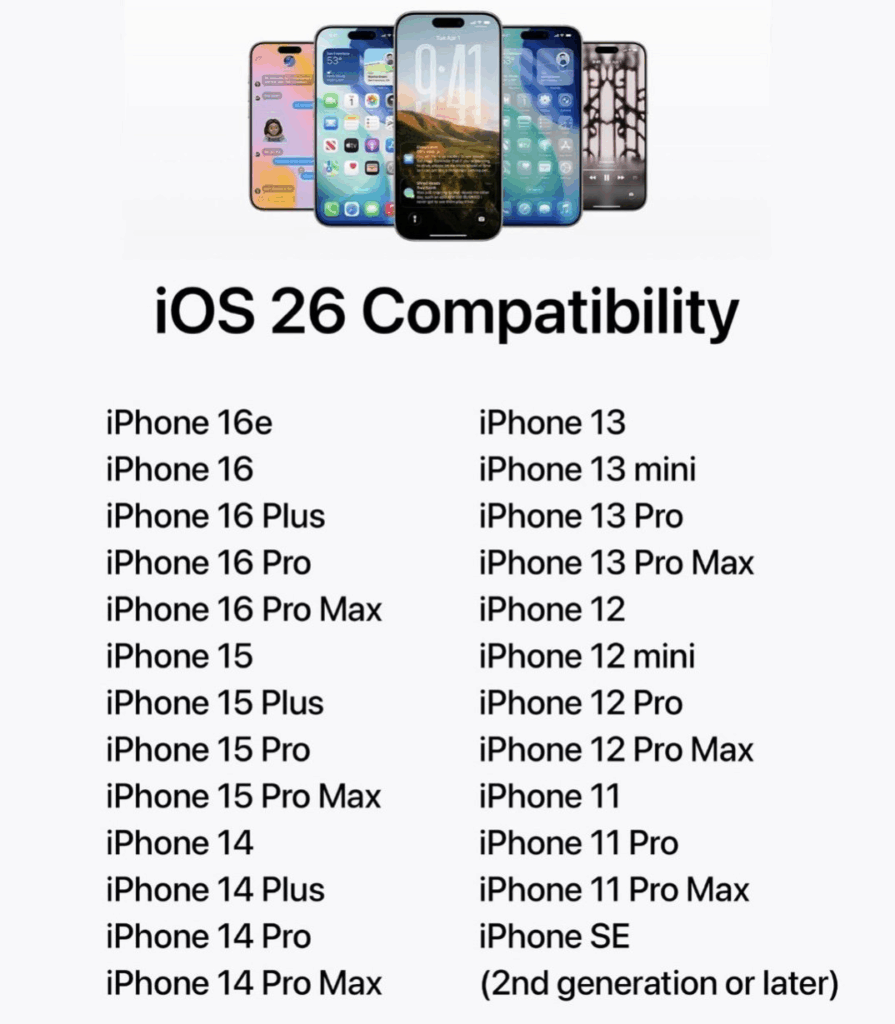
🔰IOS26 업데이트 방법
아이폰 iOS 업데이트는 크게 두 가지 방법으로 할 수 있습니다. 대부분의 사용자에게 권장되는 방법은 무선(OTA: Over-The-Air) 업데이트이고, 문제가 발생했을 때는 컴퓨터(Finder 또는 iTunes)를 이용한 업데이트를 시도해 볼 수 있습니다.
🚩방법 1: 무선(OTA) 업데이트 (가장 일반적인 방법)
대부분의 아이폰 사용자는 이 방법을 통해 iOS를 업데이트합니다.
백업하기: 만약의 사태에 대비해 iCloud 또는 컴퓨터를 사용하여 기기를 백업하는 것이 좋습니다.
준비하기:
아이폰을 전원에 연결하세요. 배터리가 50% 이상이어야 업데이트가 시작됩니다.
안정적인 Wi-Fi 네트워크에 연결하세요. 셀룰러 데이터로는 업데이트 파일이 다운로드되지 않습니다.
업데이트 시작:
사용 가능한 업데이트가 있다면,
암호를 입력하고
자동 업데이트 설정 자동 업데이트를 켜두면 아이폰이 충전 중이고 Wi-Fi에 연결되어 있을 때 밤사이 자동으로 업데이트를 다운로드하고 설치합니다.
🚩방법 2: 컴퓨터를 이용한 업데이트 (무선 업데이트가 실패할 때)
무선 업데이트가 잘 되지 않거나 오류가 발생할 경우, 컴퓨터를 사용해 수동으로 업데이트할 수 있습니다.
Mac(macOS Catalina 이상) 사용자:
USB 케이블로 아이폰을 Mac에 연결합니다.
사용 가능한 업데이트가 있다면
PC 또는 Mac(macOS Mojave 이하) 사용자:
USB 케이블로 아이폰을 PC 또는 Mac에 연결합니다.
iTunes 창 왼쪽 상단에 있는 아이폰 아이콘을 클릭합니다.
사용 가능한 업데이트가 있다면
🚩방법 1: 무선(OTA) 업데이트 (가장 일반적인 방법)
대부분의 아이폰 사용자는 이 방법을 통해 iOS를 업데이트합니다.
백업하기: 만약의 사태에 대비해 iCloud 또는 컴퓨터를 사용하여 기기를 백업하는 것이 좋습니다.
준비하기:
아이폰을 전원에 연결하세요. 배터리가 50% 이상이어야 업데이트가 시작됩니다.
안정적인 Wi-Fi 네트워크에 연결하세요. 셀룰러 데이터로는 업데이트 파일이 다운로드되지 않습니다.
업데이트 시작:
설정 앱을 엽니다.일반을 탭합니다.소프트웨어 업데이트를 탭합니다.사용 가능한 업데이트가 있다면,
다운로드 및 설치를 탭합니다.암호를 입력하고
지금 설치를 탭하면 업데이트가 진행됩니다.자동 업데이트 설정 자동 업데이트를 켜두면 아이폰이 충전 중이고 Wi-Fi에 연결되어 있을 때 밤사이 자동으로 업데이트를 다운로드하고 설치합니다.
설정 > 일반 > 소프트웨어 업데이트 > 자동 업데이트로 이동합니다.iOS 업데이트 다운로드 및 iOS 업데이트 설치를 합니다.🚩방법 2: 컴퓨터를 이용한 업데이트 (무선 업데이트가 실패할 때)
무선 업데이트가 잘 되지 않거나 오류가 발생할 경우, 컴퓨터를 사용해 수동으로 업데이트할 수 있습니다.
Mac(macOS Catalina 이상) 사용자:
USB 케이블로 아이폰을 Mac에 연결합니다.
Finder를 열고 사이드바에서 아이폰을 선택합니다.일반 탭에서 업데이트 확인을 클릭합니다.사용 가능한 업데이트가 있다면
다운로드 및 업데이트를 클릭합니다.PC 또는 Mac(macOS Mojave 이하) 사용자:
USB 케이블로 아이폰을 PC 또는 Mac에 연결합니다.
iTunes를 실행합니다.iTunes 창 왼쪽 상단에 있는 아이폰 아이콘을 클릭합니다.
요약 탭에서 업데이트 확인을 클릭합니다.사용 가능한 업데이트가 있다면
다운로드 및 업데이트를 클릭합니다.



🔰IOS26 업데이트 기능
🚩디자인 변화
전반적으로 Liquid Glass라는 유리처럼 투명하고 입체적인 디자인 적용
All Clear 모드 도입으로 앱 아이콘을 투명 유리 스타일로 표현 가능
UI 요소가 화면 위에 부유하는 Floating UI 적용, 모서리도 더 둥글게 변경
메뉴와 버튼 구조가 더 간단하고 직관적으로 바뀌어 여러 애플 플랫폼에서 일관된 디자인 제공
Apple Intelligence와 AI 기능 강화
AI가 사용자의 패턴을 분석해 배터리 소모를 최적화하는 기능 탑재
전화, 메시지, FaceTime 통화 시 실시간 통화 번역 및 자막 지원
스팸이나 미확인 전화·문자 자동 필터링 기능
AI 기반 명령어 생성 기능인 제너레이티브 숏컷
Hold Assist 기능으로 대기 중인 통화 대기열 유지 및 알림 제공
🚩핵심 앱 업데이트
전화 앱에서 통화 보기 옵션 강화 및 AI 실시간 통화 번역 추가
메시지 앱에 그룹 채팅 투표 기능과 자동 번역 가능성
카메라 앱 UI 완전 개편, 플로팅 팝업 메뉴 도입
Apple Music에 카라오케 모드와 가사 번역, 애니메이션 앨범 아트 추가
Apple Games라는 새로운 앱 추가로 게임 관리 강화
연결성 및 기타 기능
AirPods에 실시간 음성 번역, 머리 움직임으로 볼륨 조절, 수면 감지 기능 추가
공용 와이파이 정보가 기기 간 자동 동기화되어 한 번만 접속해도 모든 기기에 적용
아이폰에서 안드로이드 기기로 간편한 eSIM 이전 지원 가능성
홈 화면 커스터마이징 강화, 연락처 모노그램 지원, 부분 텍스트 선택 등 접근성 개선
전반적으로 Liquid Glass라는 유리처럼 투명하고 입체적인 디자인 적용
All Clear 모드 도입으로 앱 아이콘을 투명 유리 스타일로 표현 가능
UI 요소가 화면 위에 부유하는 Floating UI 적용, 모서리도 더 둥글게 변경
메뉴와 버튼 구조가 더 간단하고 직관적으로 바뀌어 여러 애플 플랫폼에서 일관된 디자인 제공
Apple Intelligence와 AI 기능 강화
AI가 사용자의 패턴을 분석해 배터리 소모를 최적화하는 기능 탑재
전화, 메시지, FaceTime 통화 시 실시간 통화 번역 및 자막 지원
스팸이나 미확인 전화·문자 자동 필터링 기능
AI 기반 명령어 생성 기능인 제너레이티브 숏컷
Hold Assist 기능으로 대기 중인 통화 대기열 유지 및 알림 제공
🚩핵심 앱 업데이트
전화 앱에서 통화 보기 옵션 강화 및 AI 실시간 통화 번역 추가
메시지 앱에 그룹 채팅 투표 기능과 자동 번역 가능성
카메라 앱 UI 완전 개편, 플로팅 팝업 메뉴 도입
Apple Music에 카라오케 모드와 가사 번역, 애니메이션 앨범 아트 추가
Apple Games라는 새로운 앱 추가로 게임 관리 강화
연결성 및 기타 기능
AirPods에 실시간 음성 번역, 머리 움직임으로 볼륨 조절, 수면 감지 기능 추가
공용 와이파이 정보가 기기 간 자동 동기화되어 한 번만 접속해도 모든 기기에 적용
아이폰에서 안드로이드 기기로 간편한 eSIM 이전 지원 가능성
홈 화면 커스터마이징 강화, 연락처 모노그램 지원, 부분 텍스트 선택 등 접근성 개선
🔰유튜브(Yotube)
Apple_출처ⓒ
💡
🔰아이폰 IOS26 업데이트 방법?
🔸포스팅 본문을 참고하세요.
🔰아이폰 IOS26 업데이트 출시일 일정?
🔹포스팅 본문을 참고하세요.
Title :
Series :
Author :
Genre :
Publisher :
Release Date :
Format :
Pages :
Source :
Rating :
